Win10彻底删除多余输入法whatsapp网页版whatsapp登录,告别切换烦恼
还在为Win10系统里反复切换中英文输入法抓狂?明明装了搜狗,微软拼音却总跳出来刷存在感?教你彻底删除多余输入法,从此效率翻倍!
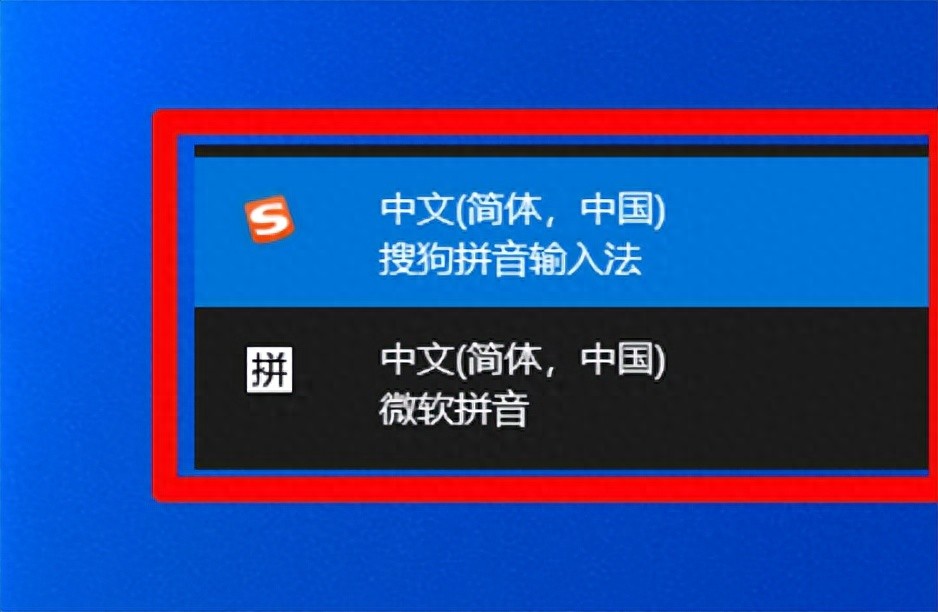
操作步骤
方法一:
1️⃣ -点击电脑左下角“开始”菜单→设置。
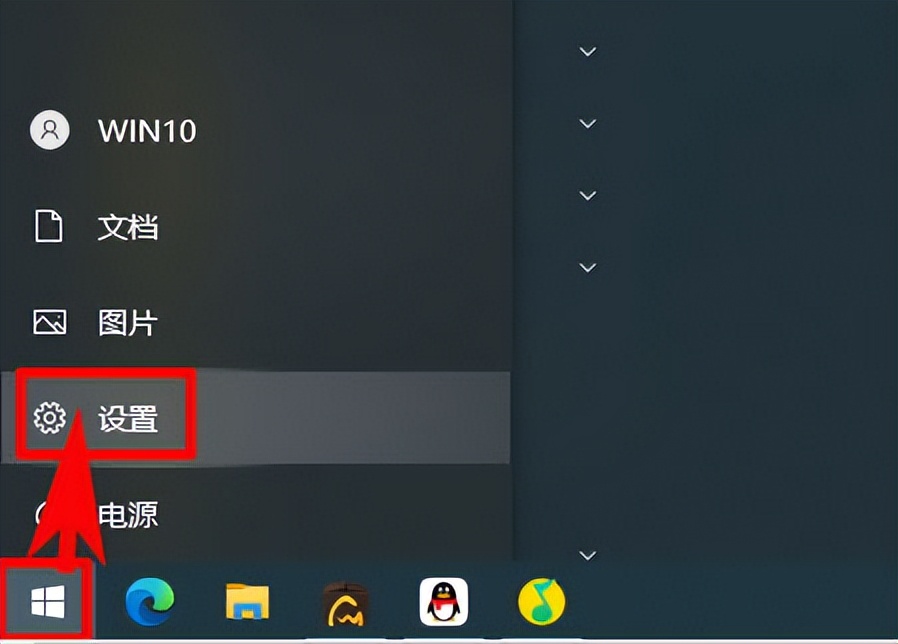
2️⃣ - 在“Windows设置”中找到【时间和语言】。
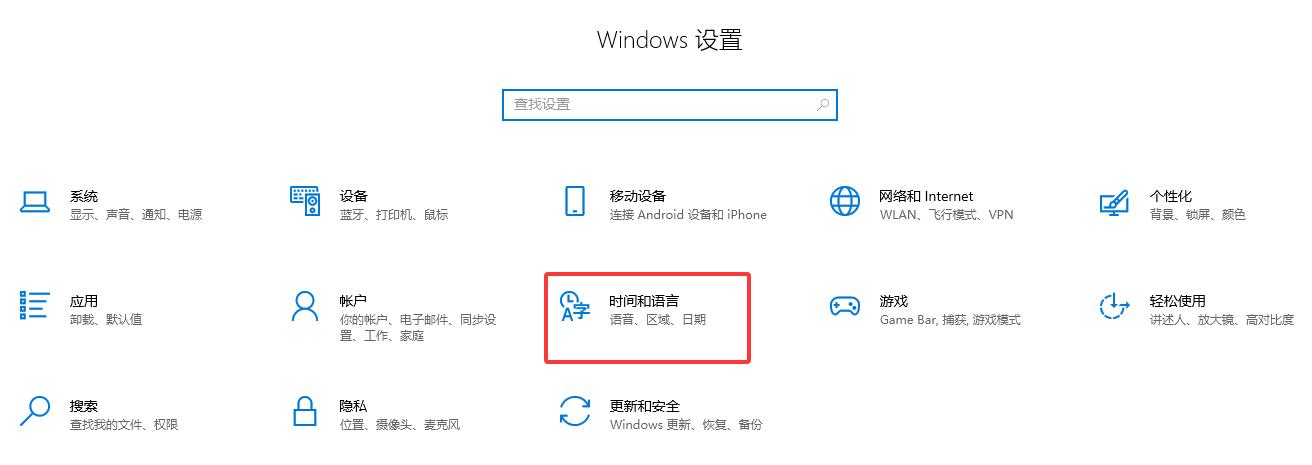
3️⃣ - 点击左侧【语言】。
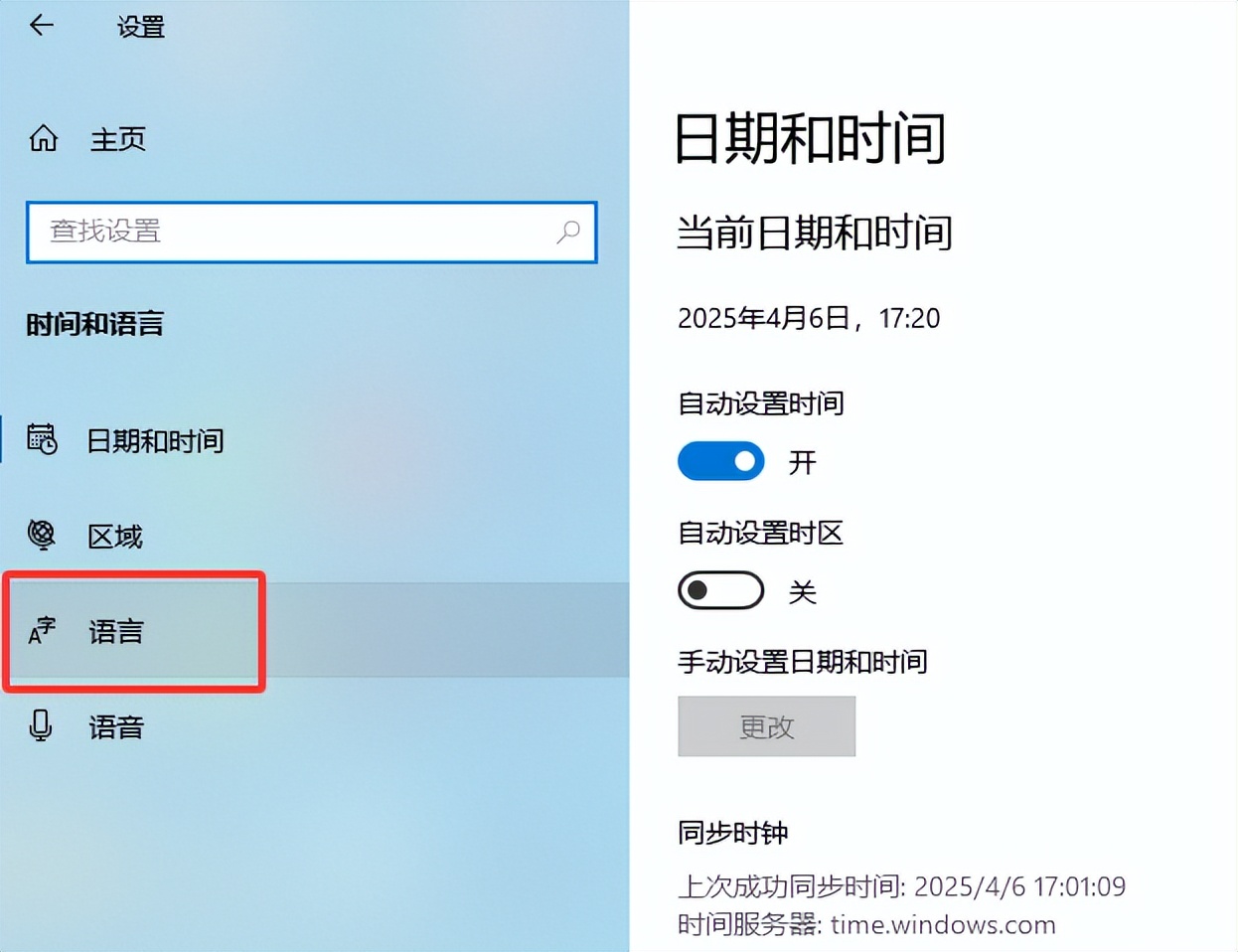
4️⃣ - 接着点击右侧“中文(简体,中国)”。
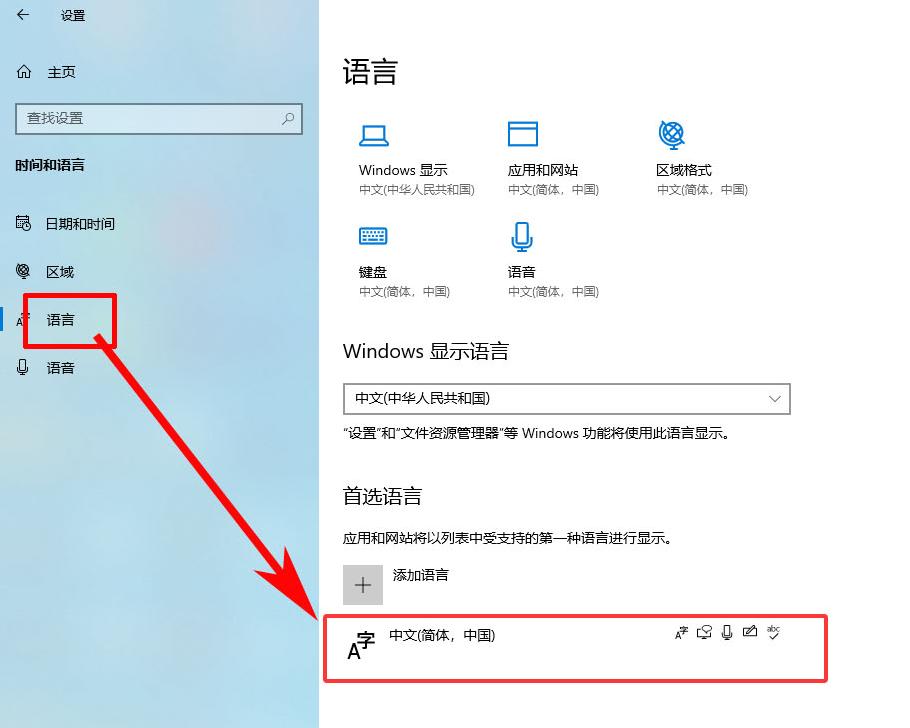
5️⃣ - 可以看到“选项”,点击之。
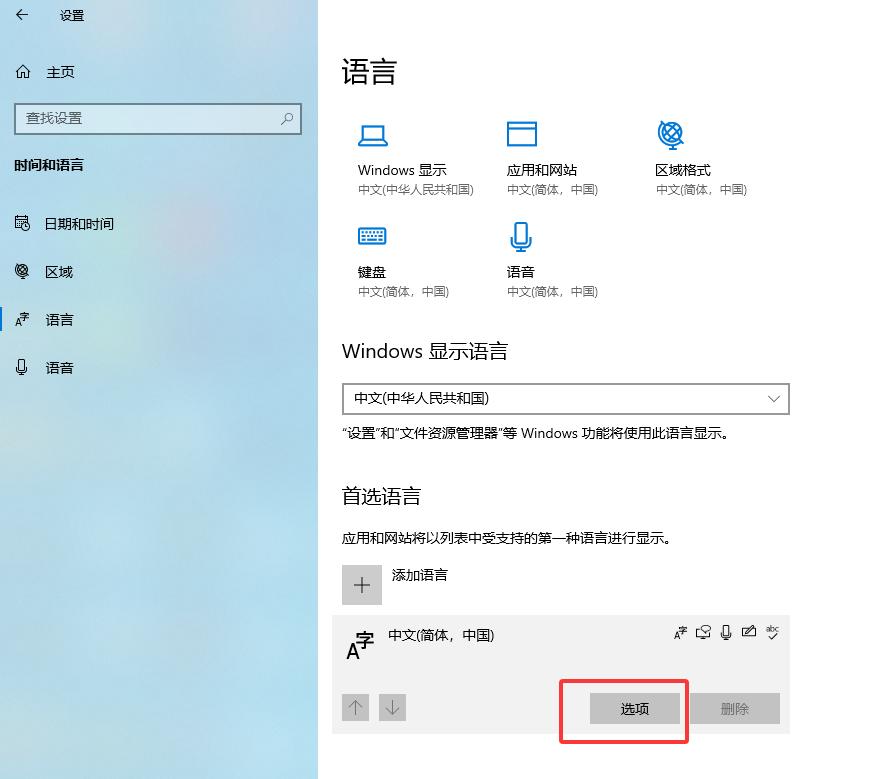
6️⃣ - 如图在底下方找到“微软拼音”输入法,点击之。
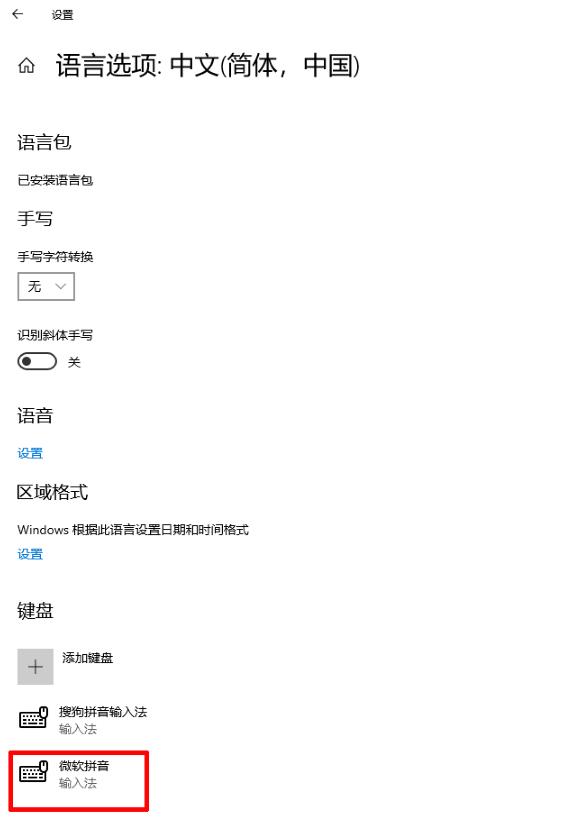
7️⃣ - 可以看到旁边出现“选项”和“删除”按钮,点击“删除”。
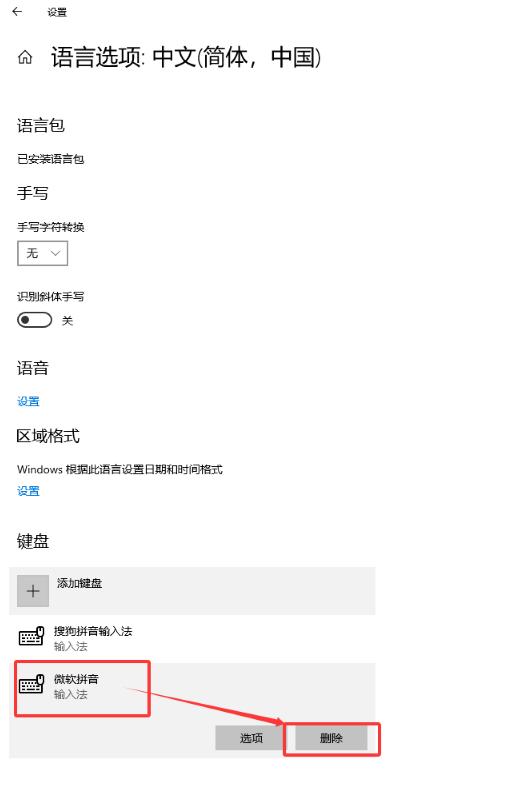
8️⃣ - 仅保留自己需要的输入法(如搜狗拼音、QQ拼音等),完成设置。
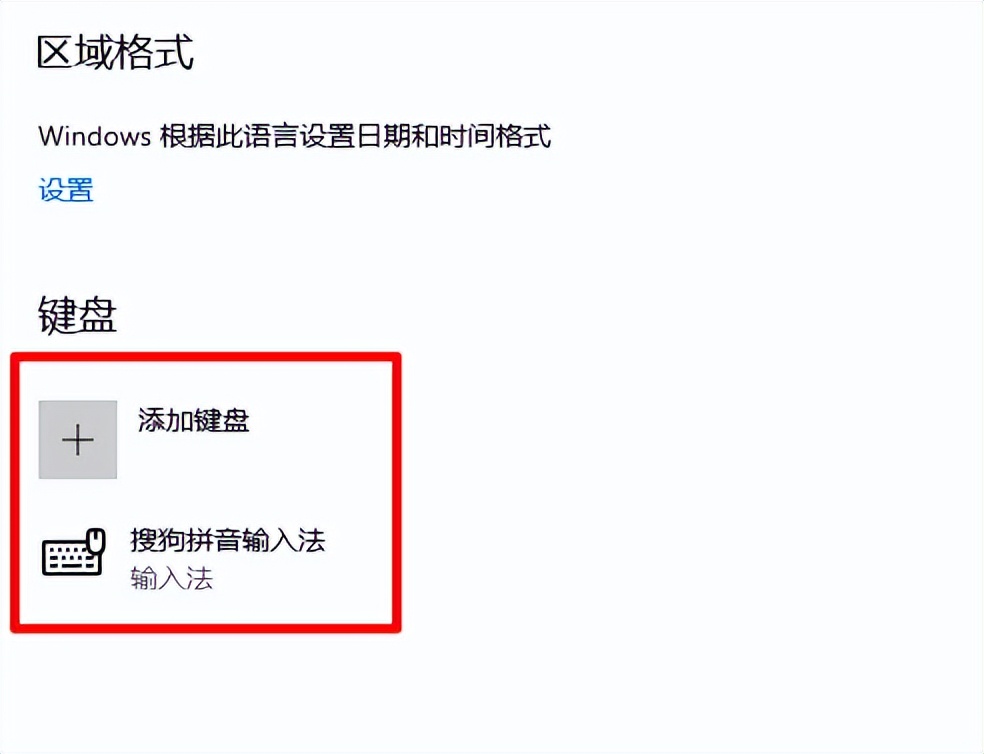
方法二:
1️⃣ - 先切换到微软拼音输入法状态,接着点击电脑右下角微软拼音图标。会向上弹出多个输入法和“语言首选项”,点击“语言首选项”。
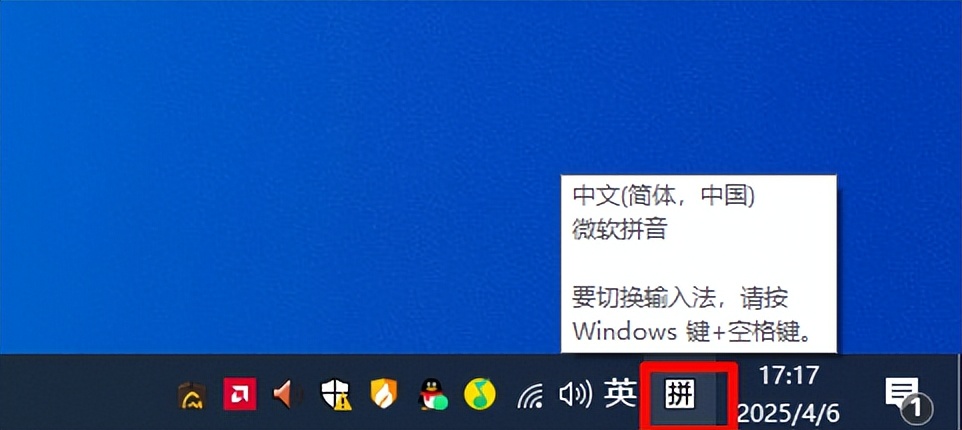
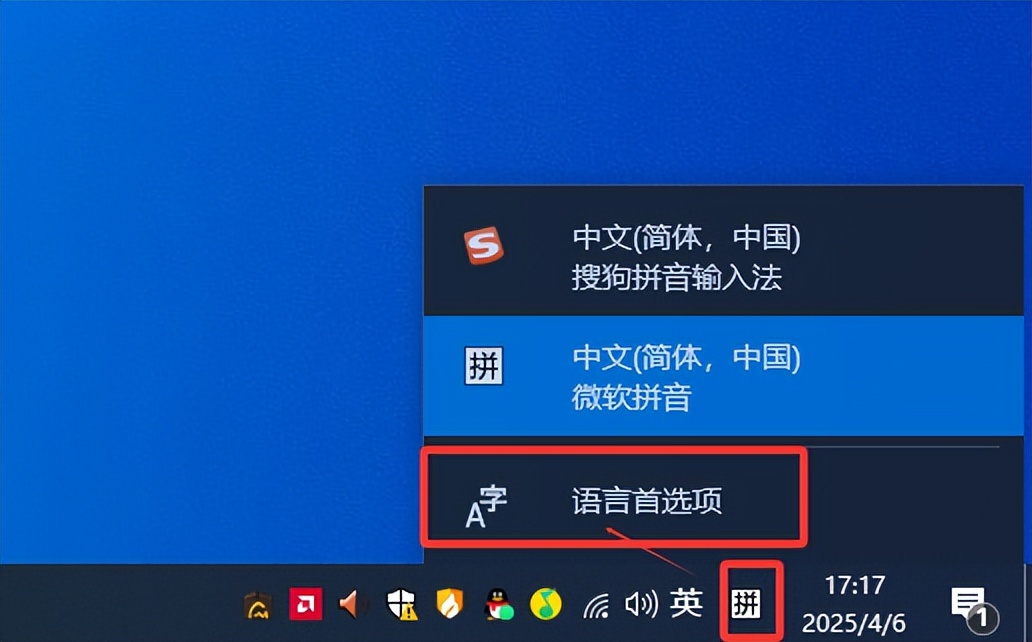
2️⃣ - 进入“语言”设置,剩下的步骤同方法一。依次点击“中文(简体,中国)”→选项→微软拼音→删除。
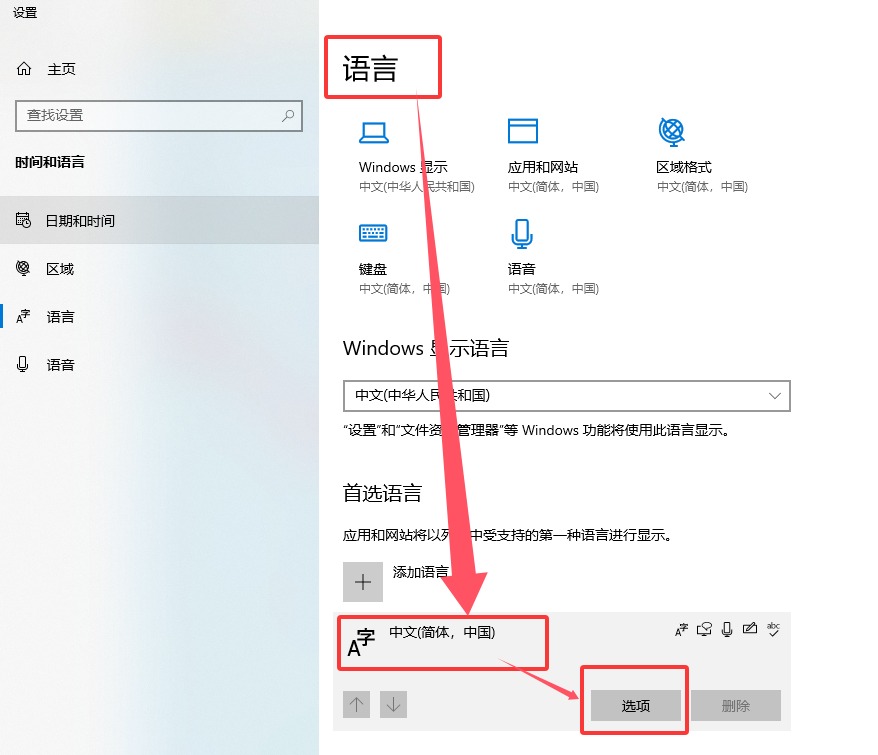
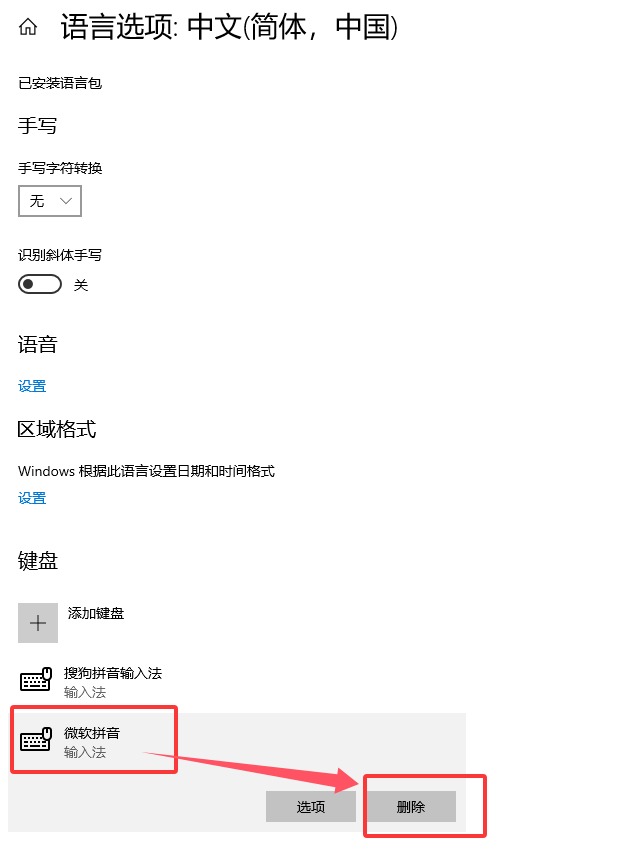
3️⃣ - 仅保留自己需要的输入法(如搜狗拼音、QQ拼音等),完成设置。
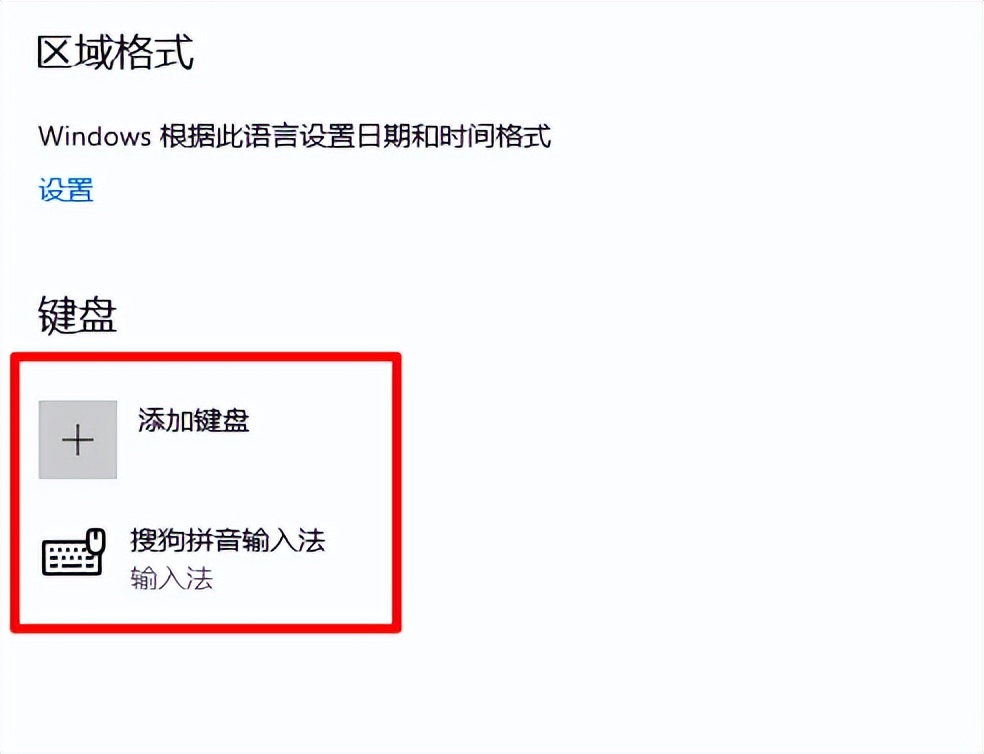
顺便讲讲恢复“微软拼音”输入法方法:
进入【语言选项】→【中文(简体,中国)】→【选项】
点击【添加键盘】
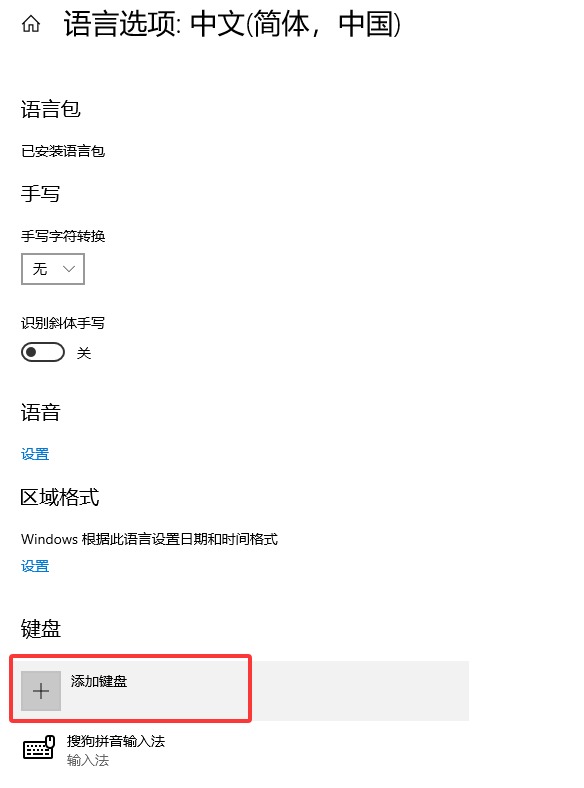
在向上弹出的选项中选中【微软拼音】→即可完成【微软拼音】输入法的添加
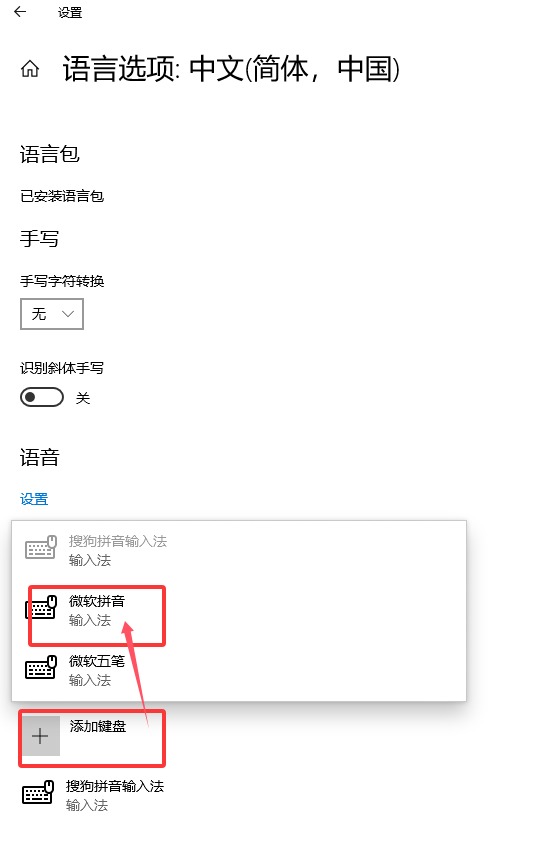
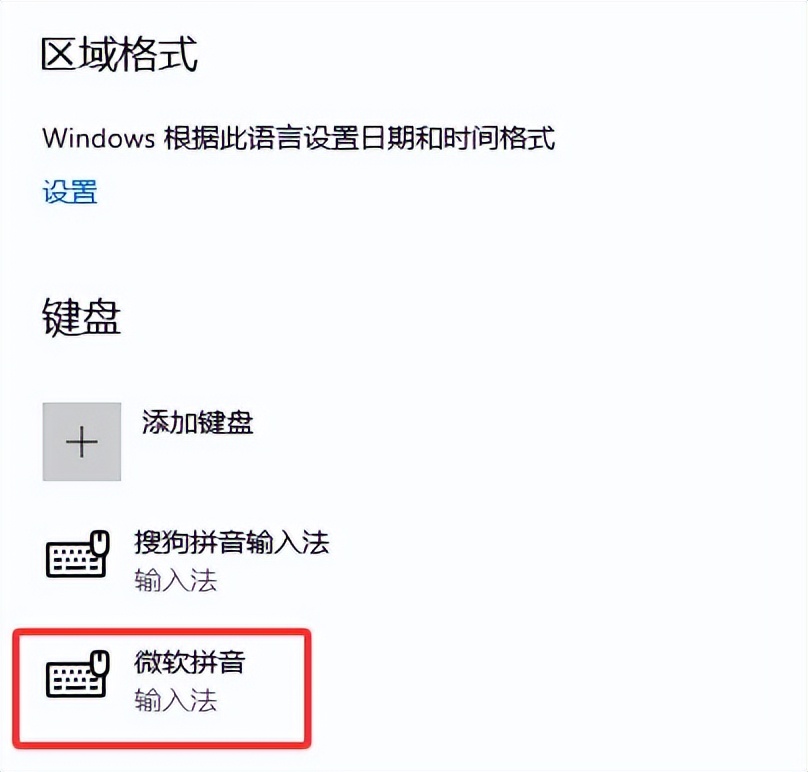
结语:
通过简单设置仅保留自己想要用到的输入法,彻底告别每次打字需要频繁切换输入法的烦恼。创作不易,喜欢可以点赞收藏whatsapp网页版,定期分享实用技巧。
免责声明:由于无法甄别是否为投稿用户创作以及文章的准确性,本站尊重并保护知识产权,根据《信息网络传播权保护条例》,如我们转载的作品侵犯了您的权利,请您通知我们,请将本侵权页面网址发送邮件到qingge@88.com,深感抱歉,我们会做删除处理。
